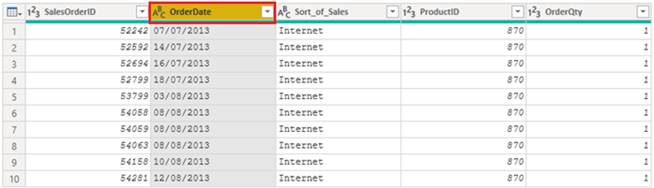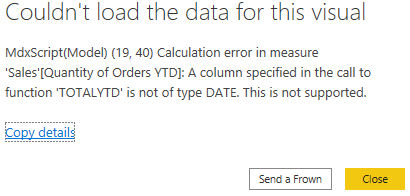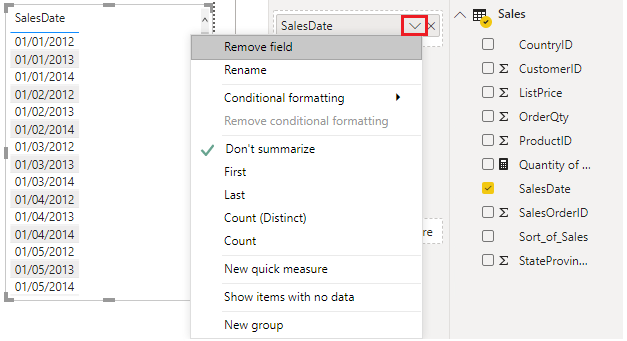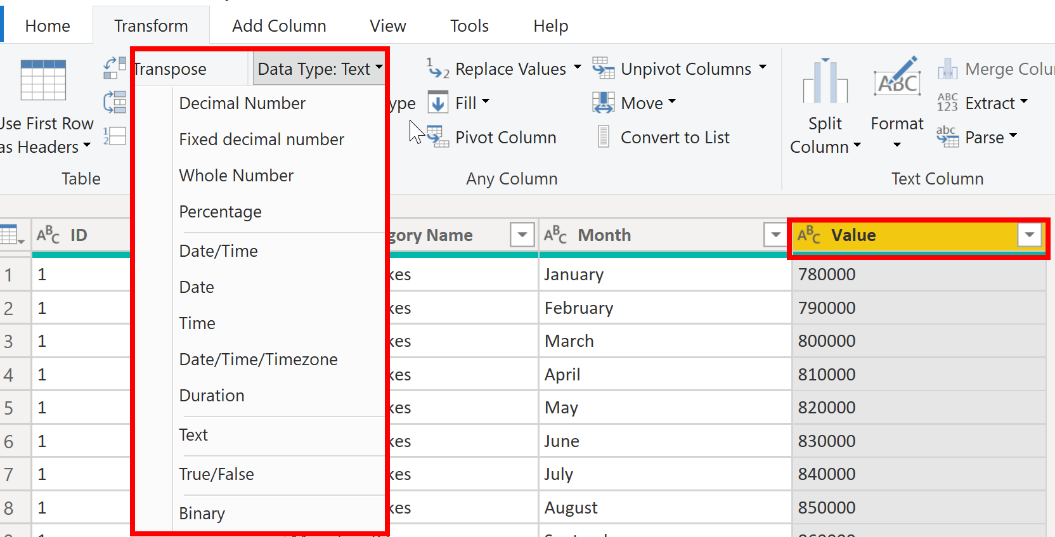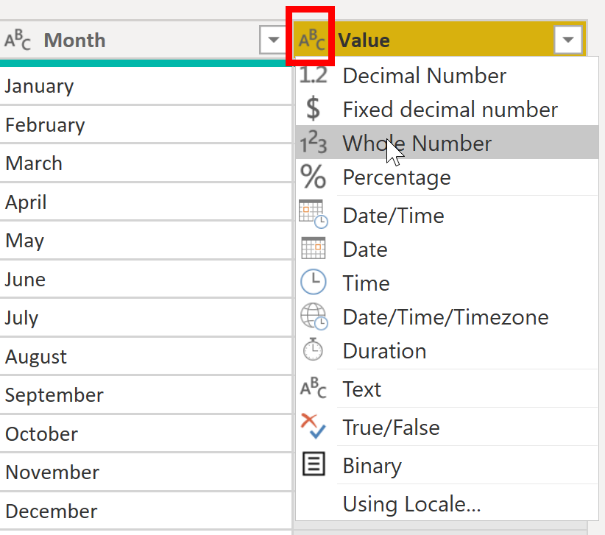Evaluación y cambio de tipos de datos de columna
Al importar una tabla desde cualquier origen de datos, Power BI Desktop inicia automáticamente el examen de las primeras 1000 filas (configuración predeterminada) e intenta detectar el tipo de datos en las columnas. Pueden producirse algunas situaciones en las que Power BI Desktop no detecte el tipo de datos correcto. Si se producen tipos de datos incorrectos, experimentará incidencias en el rendimiento.
Hay más probabilidades de que se produzcan errores de tipos de datos cuando se trabaja con archivos planos, como archivos de valores separados por comas (.CSV) y libros de Excel (.XLSX), ya que los datos se han escrito manualmente en las hojas de cálculo y se han podido cometer errores. Por el contrario, en las bases de datos, los tipos de datos están predefinidos cuando se crean tablas o vistas.
Un procedimiento recomendado consiste en evaluar los tipos de datos de columna en el Editor de Power Query antes de cargar los datos en un modelo semántico de Power BI. Si se determina que un tipo de datos es incorrecto, se puede cambiar. También puede que se quiera aplicar un formato a los valores de una columna y cambiar el valor predeterminado de resumen para una columna.
Para continuar con el escenario en el que se van a limpiar y transformar los datos de ventas como preparación para la creación de informes, ahora se deben evaluar las columnas para asegurarse de que tienen el tipo de datos correcto. Se deben corregir los errores que se identifiquen.
Se va a evaluar la columna OrderDate. Tal como se esperaba, contiene datos numéricos, pero Power BI Desktop ha establecido incorrectamente el tipo de datos de la columna en texto. Para informar sobre esta columna, se debe cambiar el tipo de datos de texto a fecha.
Implicaciones de los tipos de datos incorrectos
La información siguiente proporciona conclusiones sobre los problemas que pueden surgir cuando Power BI no detecta el tipo de datos correcto.
Los tipos de datos incorrectos impedirán la creación de determinados cálculos, la derivación de jerarquías o la creación de relaciones adecuadas con otras tablas. Por ejemplo, si intenta calcular la cantidad de pedidos del año hasta la fecha obtendrá el error siguiente, que indica que el tipo de datos de la columna OrderDate no es de fecha, que es necesario en los cálculos basados en el tiempo.
Quantity of Orders YTD = TOTALYTD(SUM('Sales'[OrderQty]), 'Sales'[OrderDate])
Otra incidencia con el hecho de tener un tipo de datos incorrecto aplicado en un campo de fecha es la incapacidad de crear una jerarquía de fechas, que permite analizar los datos de manera anual, mensual o semanal. En la captura de pantalla siguiente se muestra que el campo SalesDate no se reconoce como tipo de fecha y solo se presentará como una lista de fechas en el objeto visual Tabla. Sin embargo, el procedimiento recomendado consiste en usar una tabla de fechas y desactivar la fecha y hora automáticas para deshacerse de la jerarquía generada automáticamente. Para obtener más información acerca de este proceso, vea la documentación sobre Tipo de datos generado automáticamente.
Cambio del tipo de datos de columna
El tipo de datos de una columna se puede cambiar en dos lugares: en el Editor de Power Query y en la vista Informe de Power BI Desktop mediante las herramientas de columna. Es mejor cambiar el tipo de datos en el Editor de Power Query antes de cargar los datos.
Cambio del tipo de datos de columna en el Editor de Power Query
En el Editor de Power Query, se puede cambiar el tipo de datos de columna de dos maneras. Una forma consiste en seleccionar la columna en la que ocurre la incidencia, luego Tipo de datos en la pestaña Transformar y, por último, el tipo de datos correcto en la lista.
Otro método consiste en seleccionar el icono de tipo de datos situado junto al encabezado de columna y, después, el tipo de datos correcto en la lista.
Como ocurre con cualquier otro cambio que realice en el Editor de Power Query, el cambio que realice en el tipo de datos de columna se guardará como un paso programado. Este paso se denomina Tipo cambiado y se repetirá cada vez que se actualicen los datos.
Cuando se hayan completado todos los pasos para limpiar y transformar los datos, seleccione Cerrar y aplicar a fin de cerrar el Editor de Power Query y aplicar los cambios en el modelo semántico. En esta fase, los datos deben estar en buenas condiciones para el análisis y la generación de informes.
Para obtener más información, vea Tipos de datos en Power BI Desktop.